Hostwinds Tutoriales
Resultados de búsqueda para:
Tabla de contenido
Cómo iniciar sesión en Webmin
Etiquetas: Virtualmin
Virtualmin es un gran módulo de cámaras web de código abierto que normalmente se usa para administrar múltiples hosts virtuales a través de una única interfaz, similar a CPANEL. Admite múltiples funciones, como crear / administrar anfitriones virtuales Apache, creación / administración de la base de datos MySQL, generando zonas DNS, administrando buzones y mucho más. ¡La mejor parte de Virtualmin / Webmin es que es un panel de control completamente gratuito!
Para aclarar, hay una versión premium de pago que le brinda acceso a algunos scripts de instalación automática muy agradables. Sin embargo, puedo asegurarle que la versión gratuita es muy completa y fácil de usar. El enfoque de este artículo es enseñarle cómo iniciar sesión en Virtualmin. Este artículo implica que ya ha instalado Virtualmin. Si aún no lo ha hecho, consulte el siguiente artículo: Cómo instalar Virtualmin (CentOS 7).
¿Cómo inicio sesión en Virtualmin / Webmin?
¿Una pregunta generalizada que obtenemos es cómo acceder a Virtualmin una vez que está instalada?Echemos un vistazo a cómo puede iniciar sesión en Virtualmin una vez que está instalado.
- En un navegador web de su elección, navegue a Yourdomain.TLD: 10000 Reemplazo de YourDomain.TLD con su nombre de dominio / sitio web real
- Será recibido con una página de inicio de sesión similar a la siguiente captura de pantalla.
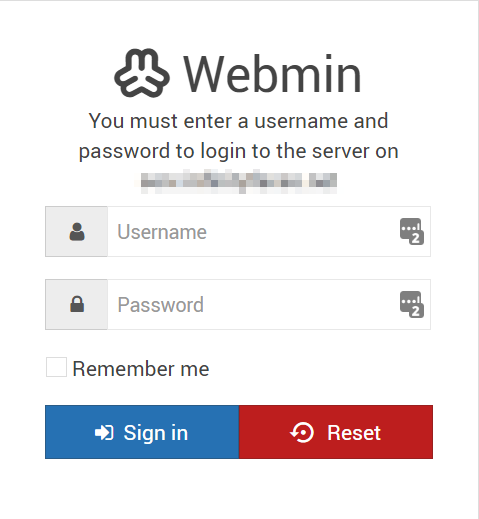
- Ingrese sus credenciales de inicio de sesión
- Nombre de usuario: si esta es su primera vez que inicie sesión, puede usar la raíz como el nombre de usuario.
- Contraseña: si está utilizando la raíz como nombre de usuario, puede usar la contraseña de root para su servidor.De lo contrario, puede usar la contraseña que configura para su usuario.
- Haga clic en el botón Iniciar sesión.
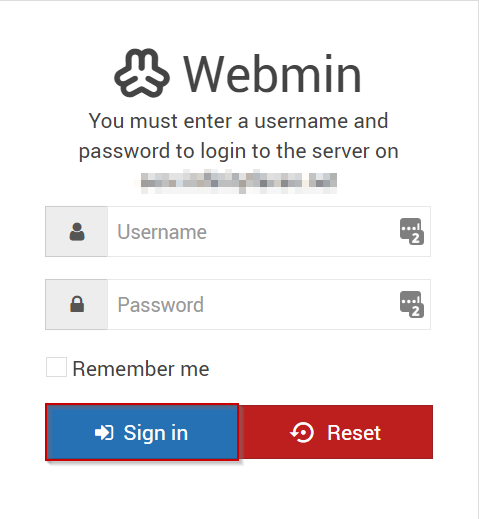
- Si las credenciales de inicio de sesión son correctas, ahora debe iniciar sesión y ver una pantalla similar a la siguiente.
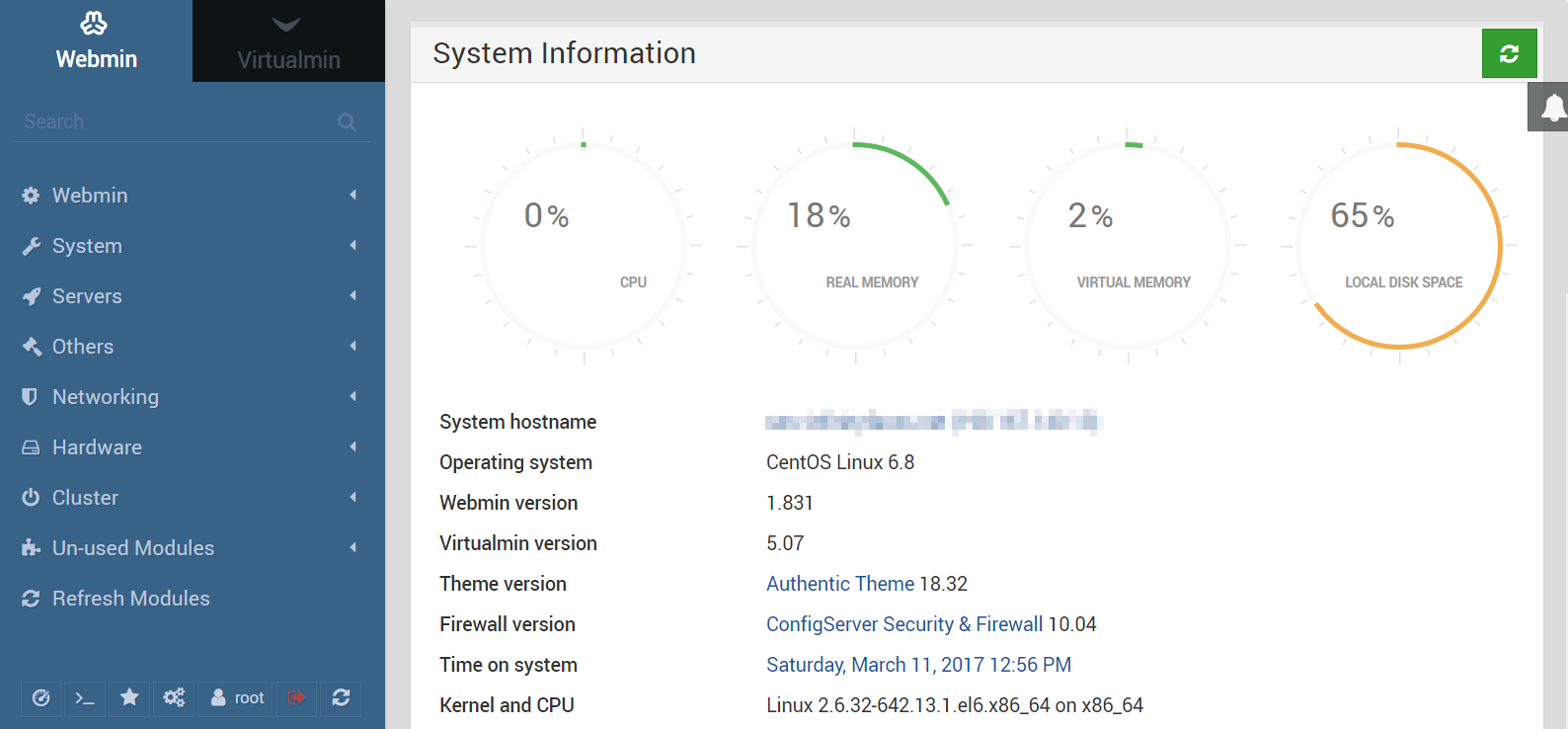
¡Eso es todo!Ahora debe iniciarse sesión en Virtualmin y puede comenzar a agregar nuevos servidores virtuales o varias otras tareas relacionadas con su nuevo panel de control o sitio web.
Escrito por Michael Brower / junio 21, 2017
